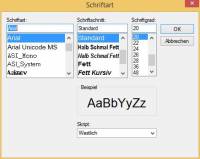Dies ist eine alte Version des Dokuments!
Inhaltsverzeichnis
 This page is not fully translated, yet. Please help completing the translation.
This page is not fully translated, yet. Please help completing the translation.
(remove this paragraph once the translation is finished)
ClockDisplay for VEGAS Pro and OFX Interfaces
Introduction
The Clockdisplay adds an analogue or digital clock . It can be used for Sports events, technical tests etc. where a display of the time is of interest.
Specification
| Date | File | Version | Programs | Operating system | Realtime | Comment |
|---|---|---|---|---|---|---|
| 12.08.2018 | ofxclock.ofx.bundle.zip | 0.1 | VEGAS Pro, Magix Video Prox X with OFX | Windows 10-64bit | YES | For programs withOFX interface, tested with VEGAS Pro 15 and Magix Video Pro X10 (some parameters are not yet available) |
Installation
Download the file. Open the ZIP-Archive and copy expand or copy the complete folder OFXClock.ofx.bundle into the folder „C:\Program Files\Common Files\OFX\Plugins“.
Usage
After the start you will find the effect under the name „OFX Clock“.
After selecting the effect you will see the following parameters:
Parameters
Clock Choice
Select the type of the clock.
| Parameter | Description | Comment |
|---|---|---|
| Analogue Clock | Show Analogue Clock | |
| Digital Clock | Show Digital Clock | |
| LED Clock | Show LED Clock |
Position/Size
With the first 3 Parameters you can determine the X- and Y-position and the size of the clock.
| Parameter | Einheit | Minimum | Maximum | Description | Comment |
|---|---|---|---|---|---|
| X-position | Percent | 0 | 100 | X-position of the clock centre | 0% = left edge of the video frame- in VEGAS the position can be determined moving the cross on the monitor too |
| Y-position | Percent | 0 | 100 | Y-position of the clock centre | 0% = left edge of the video fram |
| Size | Percent | 0 | 100 | Size of the clock | 100% = Max height of the video frame |
Colors
| Parameter | Einheit | Minimum | Maximum | Beschreibung | Beispiel |
|---|---|---|---|---|---|
| Main Colour | Colour and Opacity | – | – | ||
| Background Colour | Colour and Opacity | – | – |
Time Parameters
Start time
The clock starts at each clip begin with 00:00:00. With these parameters you can change the starting time.
| Parameter | Unit | Minimum | Maximum | Description |
|---|---|---|---|---|
| Start hour | hour | 0 | 23 | |
| Start minute | minute | 0 | 59 | |
| Start second | second | 0 | 59.000 |
Stop time
With these parameters a sa stop time for the clock can be set.
| Parameter | Unit | Minimum | Maximum | Description |
|---|---|---|---|---|
| Stop hour | hour | 0 | 23 | |
| Stop minute | minute | 0 | 59 | |
| Stop second | second | 0 | 59.000 |
The clock stops exactly at the specified time. If the clock runs forward the stop time has to be higher than the start time. Otherwise the clock will not start running. If the clock runs backwards the stop time has to be lower than the start time. Otherwise the clock will not start running.
additional time parameters
| Parameter | Unit | Minimum | Maximum | Description | Comment | |
|---|---|---|---|---|---|---|
| Count Down | Checkbox | – | – | When this check box is set, the clock runs backwards from start time down to 0 or down to the Stop Time. | ||
| Speed Factor | multiplier | 0 | +100 | this slider allows to accelerate or slow down the clock. Values > 1 accelerate, values < 1 slow down | 0.10 = 1/10 speed, 10 = 10-times speed |
Digitaluhr Parameter
Mit diesen Parametern kann das Aussehen der Anzeige eingestellt werden.
| Parameter | Einheit | Minimum | Maximum | Beschreibung | Beispiel |
|---|---|---|---|---|---|
| Schriftart | keine | keine | keine | Auswahl der Schriftart | Beim Anklicken öffnet sich ein Auswahlfenster für die Schriftart der Anzeige |
| Anzeigeformat | Auswahlbox | keine | keine | Hier können vorgegebene Anzeige Formate ausgewählt werden | hh:mm:ss.mmm = 23:30:20.020, hh:mm = 23:30 |
Schriftart
Anzeigeformate
- Vordefinierte Anzeigeformate:
- hh:mm:ss.fff
- hh:mm:ss.ff
- hh:mm:ss.f
- hh:mm:ss
- hh:mm
- mm:ss
- mm
- mm:ss.f
- ss.f
- dd.mm.yyyy hh:mm:ss (Date and Time German)
- mm/dd/yyyy hh:mm:ss (Date and Time English)
- Free Format - erlaubt die freie Definition wie Zeit und Datum angezeigt werden sollen.
Freier Text kann in die TextBox „Freies Format“ eingegeben werden.
Der Text kann aus beliebigen Zeichen und einem oder mehreren definierten Formatierungscodes bestehen. Formatierungscodes haben ein vorangestelltes "%" Zeichen, die nicht ein "%" vorangestellt haben, werden eins-zu-eins wiedergegeben. Folgende Formatierungscodes sind definiert: * %b - Abbreviated month name * %B - Full month name * %c - Date and time formatted in English Format * %d - Day of month as decimal number (01 – 31) * %H - Hour in 24-hour format (00 – 23) * %I - Hour in 12-hour format (01 – 12) * %m - Month as decimal number (01 – 12) * %M - Minute as decimal number (00 – 59) * %p - A.M./P.M. indicator for 12-hour clock * %S - Second as decimal number (00 – 59) * %x - Date formatted in English Format * %X - Time formatted in English Format * %y - Year without century, as decimal number (00 – 99) * %Y - Year with century, as decimal number * %% - Percent sign
Beispiele:
Die Startzeit für diese Beispiele ist: (Stunde: 16, Minute: 14, Sekunde: 01, Tag: 11, Monat: 7, Jahr: 1985)
- „%b %d, %y“ ⇒ „Jul 11,85“
- „%c“ ⇒ „07/11/1985 16:14:01“
- „%H:%M“ ⇒ 16:14„
- “%I:M %p„ ⇒ „04:14 PM“
- „Datum: %B %d,%Y %H.%M:%S“ ⇒ „Datum: July 11,1985 16:14:01“
Weitere Analoguhr Parameter
Sekundenzeiger
Mit diesen Parameter kann das Aussehen des Sekundenzeigers eingestellt werden.
| Parameter | Einheit | Minimum | Maximum | Beschreibung | Beispiel |
|---|---|---|---|---|---|
| Farbe | Farbe | keine | keine | Durch Anklicken kann die Farbe des Sekundenzeiger festgelegt werden | |
| Farbe anwenden | Checkbox | keine | keine | Individuelle Farbe anwenden | |
| Breite | Prozent | 0 | 100 | Relative Breite des Zeigers | |
| Länge | Prozent | 0 | 100 | Relative Länge des Zeigers |
Minutenzeiger
Mit diesen Parameter kann das Aussehen des Minutenzeigers eingestellt werden.
| Parameter | Einheit | Minimum | Maximum | Beschreibung | Beispiel |
|---|---|---|---|---|---|
| Farbe | Farbe | keine | keine | Durch Anklicken kann die Farbe des Minutenzeigers festgelegt werden | |
| Farbe anwenden | Checkbox | keine | keine | Individuelle Farbe anwenden | |
| Breite | Prozent | 0 | 100 | Relative Breite des Zeigers | |
| Länge | Prozent | 0 | 100 | Relative Länge des Zeigers |
Stundenzeiger
Mit diesen Parameter kann das Aussehen des Stundenzeigers eingestellt werden.
| Parameter | Einheit | Minimum | Maximum | Beschreibung | Beispiel |
|---|---|---|---|---|---|
| Farbe | Farbe | keine | keine | Durch Anklicken kann die Farbe des Stundenzeiger festgelegt werden | |
| Farbe anwenden | Checkbox | keine | keine | Individuelle Farbe anwenden | |
| Breite | Prozent | 0 | 100 | Relative Breite des Zeigers | |
| Länge | Prozent | 0 | 100 | Relative Länge des Zeigers |
Sekundenzeiger
Mit diesen Parameter kann das Aussehen des Sekundenzeigers eingestellt werden.
| Parameter | Einheit | Minimum | Maximum | Beschreibung | Beispiel |
|---|---|---|---|---|---|
| Farbe | Farbe | keine | keine | Durch Anklicken kann die Farbe des Stundenzeiger festgelegt werden | |
| Farbe anwenden | Checkbox | keine | keine | Individuelle Farbe anwenden | |
| Breite | Prozent | 0 | 100 | Relative Breite des Zeigers | |
| Länge | Prozent | 0 | 100 | Relative Länge des Zeigers |
Zeitstriche
Mit diesen Parameter kann das Aussehen der Zeitstriche eingestellt werden.
| Parameter | Einheit | Minimum | Maximum | Beschreibung | Beispiel |
|---|---|---|---|---|---|
| Hauptzeitpunkte | Checkbox | keine | keine | Stundenstriche sichtbar | |
| Nebenzeitpunkte | Checkbox | keine | keine | Minutenstriche sichtbar | |
| Farbe | Farbe | keine | keine | Durch Anklicken kann die Farbe des Sekundenzeiger festgelegt werden | |
| Farbe anwenden | Checkbox | keine | keine | Individuelle Farbe anwenden | |
| Breite | Prozent | 0 | 100 | Relative Breite des Zeigers | |
| Länge | Prozent | 0 | 100 | Relative Länge des Zeigers |